
Puoi trovare le app di Oculus Venues direttamente nella libreria sul tuo Oculus Go. L'app dovrebbe essere precaricata sull'auricolare, quindi non sarà necessario alcun download. Questo app è un punto di svolta per guardare eventi dal vivo in VR. Invece di guardare da un browser privato, guarderai in uno showroom di realtà virtuale con tutti gli altri chi sta guardando in VR. È allestito in modo molto simile a una sala da concerto in cui ognuno ha i propri posti, 4 per sezione e uno tutto di sezioni.
La prima cosa che vuoi fare è caricare l'app selezionandola dal menu. Ti verrà immediatamente chiesto di collegarlo a il tuo Facebook e, una volta fatto, inizia il divertimento!
- Condivisione sociale: cos'è e cosa fa
- Scegli il tuo evento
- Opzioni di visualizzazione
- Opzioni persone
- Impostazioni audio
- Segnalazione di altri utenti
Condivisione sociale: cos'è e cosa fa

Dal menu principale dell'app, ci sono solo due cose degne di nota, l'opzione per "Condivisione sociale" in alto a destra e l'elenco degli eventi dal vivo proprio di fronte a te. La condivisione sui social ti consente di controllare la quantità di interessi che le persone possono vedere. Solo perché hai collegato il tuo Facebook a Oculus Venues non significa che condividerà automaticamente tutte le tue informazioni personali. In effetti, con la crescente preoccupazione di Facebook per la sicurezza dei suoi utenti, devi accettarlo.
Verizon offre Pixel 4a per soli $ 10 / mese sulle nuove linee Unlimited
Anche se scegli questa opzione, lo farà condividere solo le informazioni di interessi condivisi con i colleghi. Ciò significa che se ti piace il file Pagina Facebook di Android Central solo le altre persone a cui è piaciuta anche la pagina potranno vederlo. L'avviso completo è il seguente:
In Venues, gli altri partecipanti possono vedere se hai qualcosa in comune con loro su Facebook come i tuoi amici comuni o le pagine che ti sono piaciute. Questo condivide solo le cose che hai in comune, non il tuo profilo Facebook completo.
Per attivare la condivisione sui social:
- Seleziona il pulsante delle impostazioni in alto a sinistra nella schermata del menu principale di Oculus Venues.
- Selezionare Condivisione sociale.
- Selezionare Abilitare.
Scegli il tuo evento
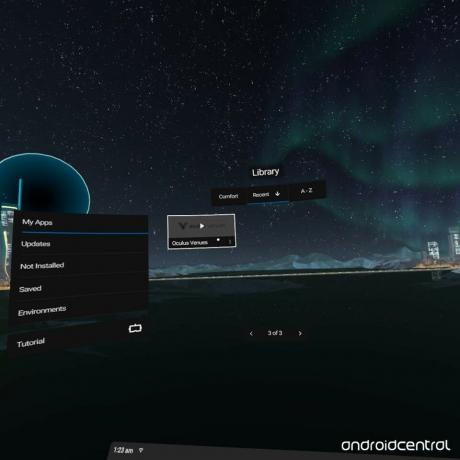
Tutte le opzioni disponibili verranno visualizzate in un elenco non appena si accede all'evento. Nella parte inferiore di ciascuna icona, vedrai le informazioni sulla data e l'ora in cui si svolgono gli eventi. Per ulteriori informazioni su ogni evento, tutto ciò che devi fare è selezionare l'evento in questione e leggere la descrizione. Se l'evento è disponibile per la visione ora, avrai la possibilità di unirti alla sede per entrare. In caso contrario, puoi sempre premere il pulsante "Iscriviti" per ricevere gli aggiornamenti.
Quando provi a entrare in un evento per la prima volta, richiederà l'accesso al tuo microfono e ti avviserà dell'ora dell'evento a cui parteciperai. Ad esempio, se stai guardando un concerto a tarda notte, ti avvertirà del potenziale linguaggio volgare che potresti sentire nelle canzoni o nel pubblico. Se accetti questi termini seleziona "accetta" e sarai caricato nell'evento.
Opzioni di visualizzazione
Se vuoi guardare questi eventi dal vivo ma non vuoi parlare con altre persone, puoi guardarli totalmente da solo. Non appena lo carichi in un locale, ti avvierà in modalità di visualizzazione da solo. Sembrerà come se fossi in una cabina privata a guardare il pubblico intorno a te e lo spettacolo di fronte a te. Se vuoi unirti a tutte le persone che vedi che si divertono laggiù seleziona "Unisciti alla folla" dal menu di fronte a te. Questo ti metterà in un posto aperto a caso all'interno del pubblico.
Per cambiare il tuo posto puoi selezionare "Prova un nuovo posto", che sarà nello stesso punto in cui si trovava "Unisciti alla folla". Questo randomizzerà il tuo posto a un altro nella sede. Un altro modo per farlo è selezionare uno dei posti da te. Anche se non puoi spostarti direttamente su un posto dall'altra parte della stanza può continua a cambiare il tuo posto manualmente finché non arrivi lì. Un po 'come dover effettivamente camminare lì!
Opzioni persone
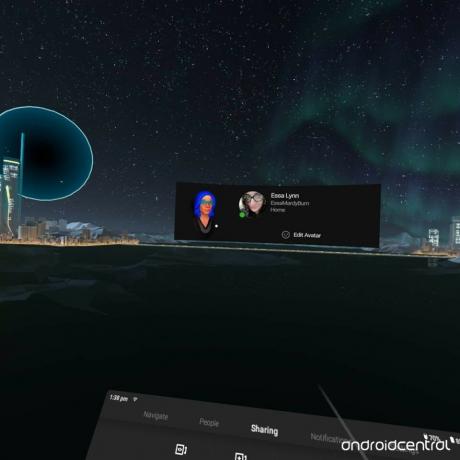
Ognuno ha il proprio avatar in Oculus Go che è personalizzabile dal menu principale. Mentre vedi i loro avatar progettati, loro vedono il tuo. Non solo, ma selezionando l'opzione "Persone" dal menu principale ti verranno mostrate tutte le persone che puoi ascoltare in questo momento. Dal menu principale la loro faccia si illuminerà quando sono loro a parlare e, se stai guardando i loro avatar, un simbolo di volume apparirà vicino alla loro bocca quando stanno parlando.
Un'altra cosa che noterai dal menu Persone sono le piccole icone sotto i loro avatar. È qui che entra in gioco la condivisione sociale. Tutte queste icone sono tutti gli interessi e gli amici condivisi che hai con la persona.
Impostazioni audio
Una volta all'interno di un locale, ti troverai di fronte a una piazza che servirà da barra dei menu. Una delle opzioni su questa barra è controllare tutte le tue impostazioni. Da qui puoi modificare il volume dell'evento e l'audio della chat. Se vuoi essere in grado di ascoltare i tuoi colleghi più di quanto senti l'evento, tutto ciò che devi fare è trascinare la barra verso destra in modo che passi il volume dell'evento (e viceversa). Ciò non è influenzato dal controllo del volume generale dai pulsanti sull'auricolare. Questo cambia solo i livelli di ogni selezione.
La seconda opzione che troverai in questo menu è la possibilità di disattivare e riattivare il microfono. Puoi anche disattivare il microfono dal menu principale sotto il tuo avatar.
Segnalazione di altri utenti
Oculus ha un file codice di condotta vogliono assicurarsi che sia seguito da questi eventi dal vivo. Una volta che proverai a caricare in un luogo per la prima volta, verrà riprodotto un breve video sul codice di condotta, che ti farà conoscere le regole e come monitoreranno l'evento. Devi accettare questi termini per poter entrare in una stanza virtuale. Non preoccuparti, se ti sei perso il video ogni volta che carichi in un evento, verrà visualizzato nuovamente il prompt, tranne che questa volta ti darà la possibilità di accettare o leggere il codice di condotta scritto.
Se ti trovi di fronte a una persona sgradevole mentre ti trovi in queste stanze, puoi sempre segnalarla a Oculus tu stesso.
- Selezionare il loro avatar.
- Seleziona il opzione di segnalazione.
- Segui le istruzioni per compilare il rapporto.
C'è anche un'opzione per farlo tramite la sezione Rapporti del menu di fronte a te.
- Selezionare "Rapporto" dal menu principale in basso.
- Decidi se vuoi segnalare con un video o senza uno.
- Se selezioni di segnalare senza uno, verrai reindirizzato alla schermata principale del tuo Oculus Go, segui le istruzioni per completare il rapporto.
- Se decidi di segnalare un video, avrai poco tempo per registrare un video e quindi avviare le istruzioni per completare il rapporto.
Ho riscontrato un piccolo errore quando si trattava di segnalare qualcuno. Per qualche motivo, se torni direttamente nella stanza non avrai più un'opzione di menu. Se scegli l'opzione di segnalare qualcuno, dovrai chiudere completamente l'app e ricaricarla in modo da avere ancora il tuo menu all'interno del locale.
Hai provato i locali?
Qual è stato il tuo evento live preferito finora? Ditecelo nella sezione commenti qui sotto!
Potremmo guadagnare una commissione per gli acquisti utilizzando i nostri link. Per saperne di più.

Questi sono i migliori auricolari wireless che puoi acquistare ad ogni prezzo!
I migliori auricolari wireless sono comodi, hanno un suono eccezionale, non costano troppo e stanno facilmente in tasca.

Tutto ciò che devi sapere sulla PS5: data di uscita, prezzo e altro ancora.
Sony ha ufficialmente confermato che sta lavorando su PlayStation 5. Ecco tutto ciò che sappiamo finora.

Nokia lancia due nuovi telefoni Android One economici sotto i $ 200.
Nokia 2.4 e Nokia 3.4 sono le ultime aggiunte alla gamma di smartphone economici di HMD Global. Poiché sono entrambi dispositivi Android One, è garantito che riceveranno due importanti aggiornamenti del sistema operativo e aggiornamenti di sicurezza regolari per un massimo di tre anni.

Echo VR è ora disponibile su Oculus Quest.
Oculus Quest ti consente di giocare a giochi VR senza richiedere un PC, un telefono o sensori esterni. Ecco tutti i giochi che puoi acquistare o scaricare gratuitamente! Su

Essa Kidwell
Essa Kidwell è un'esperta in tutto ciò che riguarda la realtà virtuale e i dispositivi mobili che possono essere sempre trovati con un Oculus Go, un Pixel 2 e un iPhone 7+. Hanno smontato le cose solo per rimetterle insieme per un bel po 'di tempo. Se hai un problema di risoluzione dei problemi con uno dei tuoi tecnici, è quello a cui vuoi andare! Trovali su Twitter @OriginalSluggo o Instagram @CosmeticChronus.
